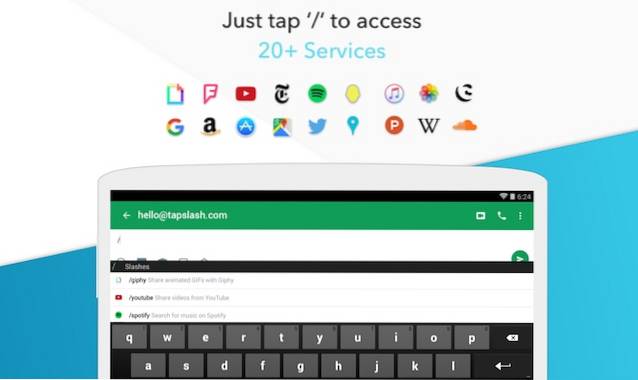Google a récemment publié la très cool application de clavier GBoard, qui apporte les capacités de recherche de Google à un clavier. De plus, il apporte des fonctionnalités telles que le partage de GIF, la recherche d'emoji, la saisie glissante et plus encore. Cependant, le clavier n'est disponible que pour les utilisateurs d'iPhone, ce qui est assez surprenant car nous sommes habitués à ce que Google propose d'abord ses nouvelles offres intéressantes sur sa propre plate-forme Android. Cette décision a rendu furieux de nombreux utilisateurs d'Android et si vous en faites partie, nous avons de bonnes nouvelles pour vous.
Alors que Google prévoit de mettre bientôt GBoard sur Android, il existe une application de clavier cool appelée Slash Keyboard (Free) que vous pouvez utiliser sur Android, qui est similaire à GBoard. En fait, nous allons aller de l'avant et dire que c'est encore mieux que GBoard. Alors, entrons dans les détails de ce qui améliore le clavier Slash, allons-nous?
Ce qui fait de Slash une excellente alternative à GBoard?
-
Intégration de services tiers
GBoard offre une excellente intégration de la recherche Google, qui vous permet de rechercher et d'envoyer des lieux, des vidéos de YouTube, des images, des actualités, des bulletins météorologiques, des résultats sportifs et plus encore, directement à partir de votre clavier. GBoard est cool mais le clavier Slash comprend une tonne de services tiers intégrés directement dans son clavier. Les services tiers disponibles dans Slash incluent Amazon, Google Search, Maps, YouTube, Twitter, Contacts, NY Times, GIF de Giphy, Foursquare, Spotify, Apple Music et plus. Ainsi, après avoir commencé à utiliser Slash, vous n'aurez pas à basculer entre différentes applications pour partager quelque chose avec les personnes avec lesquelles vous discutez..

-
Barre oblique personnalisée
Si vous utilisez régulièrement une certaine phrase ou un certain message, vous pouvez créer une «barre oblique» personnalisée. Cela apporte un message disponible en un clic sur votre clavier, vous n'avez donc pas à le taper encore et encore. Par exemple, vous pouvez créer une barre oblique personnalisée appelée «/ wru» avec le raccourci «Où êtes-vous?». Alors, quand tu tapez / wru à partir du clavier, il se tournera automatiquement vers Où êtes-vous? Assez cool, non?
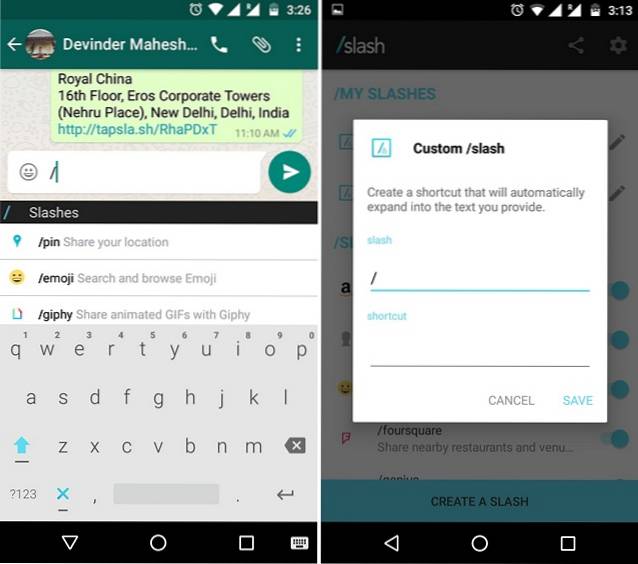
Ce qui manque à Slash par rapport à GBoard?
-
Recherche d'emojis
GBoard offre la possibilité de rechercher des emojis. Oui, vous avez bien entendu, vous pouvez taper une expression comme «Colère» et vous verrez des émojis en colère. Malheureusement, Slash n'a pas cette capacité, donc si vous aimez cette fonctionnalité, vous devrez attendre que GBoard arrive sur Android.
-
Saisie par glissement
Glide aka swipe aka la saisie gestuelle est maintenant la norme dans la plupart des applications de clavier, il n'est donc pas surprenant que GBoard intègre la fonctionnalité. Cependant, Slash n'a pas cette fonctionnalité et cela pourrait être un facteur décisif pour certains.
Configurer et utiliser le clavier Slash
Si vous prévoyez d'utiliser le clavier Slash, voici comment configurer les choses et obtenir des barres obliques:
1. Lorsque vous ouvrez Slash pour la première fois, l'application vous demandera de activer le clavier. Pour le faire, allez à Paramètres-> Langue et saisie et appuyez sur "Clavier actuel" et a frappé le "Choisissez les claviers" bouton. Ici, allez-y et activez "Clavier Android (AOSP)".

Noter: Alors que Slash dit, vous trouverez le clavier dans la liste avec le nom «% s», nous l'avons trouvé sous le nom de clavier Android (AOSP).
2. Après avoir activé Slash, l'application vous demandera de passer de votre clavier actuel à Slash. Vous pouvez le faire en cliquant sur l'application `` le lien '' vous montre ou en accédant à Paramètres-> Langue et saisie-> Clavier actuel.
3. Une fois que vous avez terminé, l'application s'ouvrira et vous verrez toutes les barres obliques pour différents services ainsi que vos propres barres obliques personnalisées. Pour créer une barre oblique personnalisée, vous pouvez appuyer sur le bouton «Créer une barre oblique» en bas. Vous pouvez même désactiver une barre oblique en la désactivant simplement depuis la page principale de l'application. Sur le front des paramètres, l'application comprend les options de clavier habituelles telles que la mise en majuscule automatique, la correction de texte, le thème, etc..

Quand il s'agit d'utiliser le clavier Slash, c'est assez simple. Le clavier ressemble au clavier Google mais ajoute une barre de raccourcis en haut pour les emojis, les GIF, la recherche et les services tiers vous choisissez d'avoir. Vous pouvez simplement appuyer sur l'un des raccourcis pour commencer à utiliser un service tiers directement à partir du clavier. Vous pouvez même taper un "/" pour obtenir une liste de toutes les barres obliques. De plus, lorsque vous partagez une vidéo YouTube ou un lieu de Foursquare, ils passeront par un lien depuis Slash. Pour personnaliser la barre de raccourcis, appuyez simplement sur le bouton à trois points à l'extrémité droite.

Installer: (Libérer)
VOIR AUSSI: Comment installer et utiliser l'application Google Voice Access sur votre Android
Essayez Slash Keyboard et vous pourriez oublier GBoard
Si vous pouvez vivre sans taper par glissement, ce qui est difficile si vous y êtes habitué, vous apprécierez sûrement le clavier Slash. En fait, vous pourriez finir par aimer tellement le clavier Slash que l'absence de GBoard d'Android ne vous dérangerait même pas. Pour résumer, le clavier Slash est plus qu'une simple alternative à GBoard et nous espérons certainement que les développeurs accorderont une certaine attention et apporteront des fonctionnalités de frappe pour en faire une application de clavier encore meilleure.
 Gadgetshowto
Gadgetshowto